 [삼]
Windows 10의 Microsoft의 "Meet Now"기능은 Skype TeleConferencing 기능에 대한 링크가 포함 된 작업 표시 줄의 알림 영역에 아이콘으로 나타납니다. Meet Now 아이콘 및 알림을 숨기거나 비활성화하는 방법은 다음과 같습니다.
[삼]
Windows 10의 Microsoft의 "Meet Now"기능은 Skype TeleConferencing 기능에 대한 링크가 포함 된 작업 표시 줄의 알림 영역에 아이콘으로 나타납니다. Meet Now 아이콘 및 알림을 숨기거나 비활성화하는 방법은 다음과 같습니다.
지금 무엇을 만나는가?
[삼] Meet Now 아이콘은 그 위에 곡선과 아래의 곡선을 가진 작은 비디오 카메라 기호처럼 보입니다. 기본적으로 Windows 10 작업 표시 줄의 알림 영역에 나타납니다. [삼] [삼]
클릭하면 이제 Meet Meet Button은 미팅을 시작하거나 가입하기위한 링크가 포함 된 작은 팝업 창이 열립니다.
스카이프
, Microsoft가 소유 한 텔레 콘핑 서비스입니다.
[삼]
[삼]
클릭하면 이제 Meet Meet Button은 미팅을 시작하거나 가입하기위한 링크가 포함 된 작은 팝업 창이 열립니다.
스카이프
, Microsoft가 소유 한 텔레 콘핑 서비스입니다.
[삼]
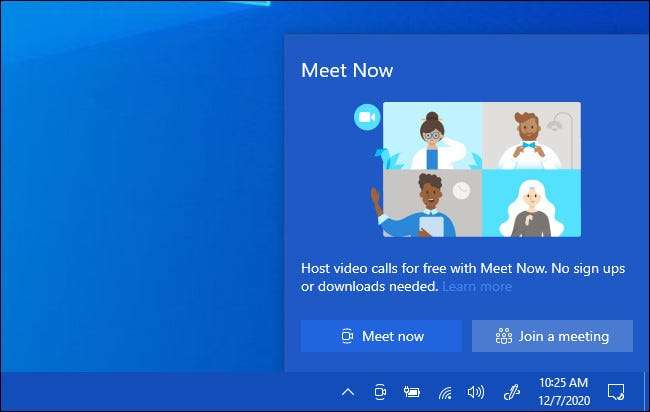 [삼]
Skype 응용 프로그램이 설치되어 있지 않으면 두 링크가 두 링크가 기본 웹 브라우저에서 Skype 웹 사이트를 엽니 다. Skype가 설치되어 있으면 링크가 Skype 응용 프로그램을 엽니 다. "지금 만나기"응용 프로그램이 없습니다.
[삼]
관련된:
Skype에서 음성 및 화상 통화를 만드는 방법
[삼]
Skype 응용 프로그램이 설치되어 있지 않으면 두 링크가 두 링크가 기본 웹 브라우저에서 Skype 웹 사이트를 엽니 다. Skype가 설치되어 있으면 링크가 Skype 응용 프로그램을 엽니 다. "지금 만나기"응용 프로그램이 없습니다.
[삼]
관련된:
Skype에서 음성 및 화상 통화를 만드는 방법
작업 표시 줄에서 지금 만나는 아이콘을 숨기는 방법
[삼] Meet Now 아이콘을 빠르게 숨기려면 마우스 오른쪽 단추로 클릭하고 팝업 메뉴에서 "숨기기"를 선택하십시오. [삼]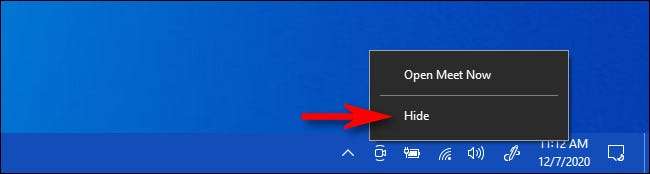 [삼]
그런 다음 작업 표시 줄에서 지금 만나기 아이콘이 사라집니다. 다시 활성화하지 않으면 다시 나타나지 않습니다 (아래 섹션 참조). 버튼은 단순히 Skype에 대한 링크 집합 이었기 때문에이 작업은 효과적으로 "비활성화"됩니다.
[삼]
그런 다음 작업 표시 줄에서 지금 만나기 아이콘이 사라집니다. 다시 활성화하지 않으면 다시 나타나지 않습니다 (아래 섹션 참조). 버튼은 단순히 Skype에 대한 링크 집합 이었기 때문에이 작업은 효과적으로 "비활성화"됩니다.
설정에서 지금 충족 버튼을 비활성화하는 방법
[삼] Windows 설정 응용 프로그램을 사용하여 Meet Now 버튼을 비활성화 할 수도 있습니다. 첫째, 시작 메뉴에서 기어 아이콘을 클릭하거나 키보드에서 Windows + i를 눌러 설정을 실행하십시오. 그런 다음 개인화 & gt; 작업 표시 줄. [삼]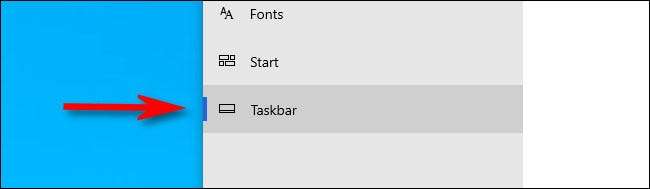 [삼]
그
작업 표시 줄 설정
메뉴를 아래로 스크롤하여 "알림 영역"섹션을 찾은 다음 "시스템 아이콘 켜기 또는 끄기"링크를 클릭하십시오.
[삼]
[삼]
그
작업 표시 줄 설정
메뉴를 아래로 스크롤하여 "알림 영역"섹션을 찾은 다음 "시스템 아이콘 켜기 또는 끄기"링크를 클릭하십시오.
[삼]
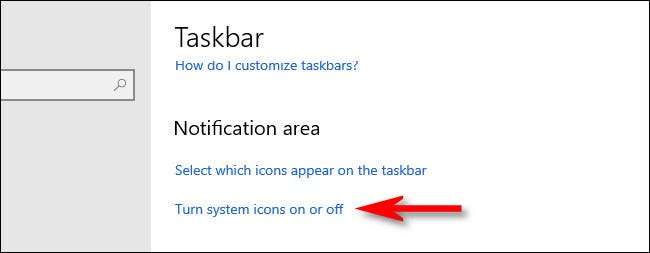 [삼]
"시스템 아이콘 켜기 또는 끄기"페이지에서 "Meet Now"옵션을 찾아 옆에있는 스위치를 뒤집으려면 "Off"를 켭니다.
[삼]
[삼]
"시스템 아이콘 켜기 또는 끄기"페이지에서 "Meet Now"옵션을 찾아 옆에있는 스위치를 뒤집으려면 "Off"를 켭니다.
[삼]
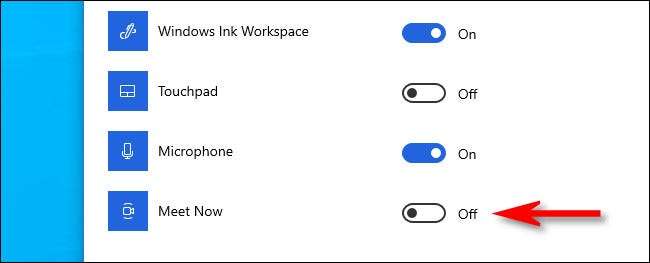 [삼]
그 후, 지금 만나기 아이콘이 비활성화됩니다.
[삼]
관련된:
Windows 10에서 작업 표시 줄을 사용자 정의하는 방법
[삼]
그 후, 지금 만나기 아이콘이 비활성화됩니다.
[삼]
관련된:
Windows 10에서 작업 표시 줄을 사용자 정의하는 방법
지금 회의 버튼을 복원 (또는 숨기지 않음)하는 방법
[삼] 지금 만나기를 숨기거나 사용하지 않도록 설정 한 경우, 다시보고 싶다면, 설정을 열고, 시작 메뉴에서 기어 아이콘을 클릭하거나 키보드의 Windows + i를 눌러 개인화 & gt로 이동하십시오. 작업 표시 줄 & gt; "시스템 아이콘을 켜거나 끕니다." 거기에서 "지금 만나기"옆에있는 스위치를 뒤집으려면 켭니다. [삼]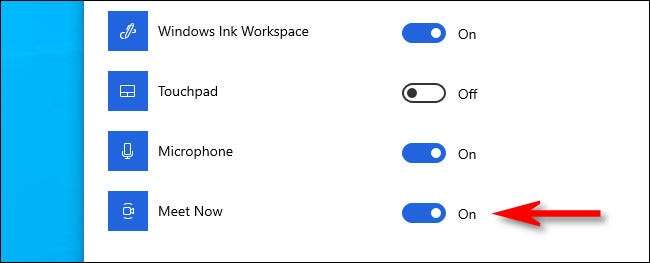 [삼]
지금 만나기 아이콘이 작업 표시 줄에 즉시 나타나고 다시 숨기지 않는 한 그대로 유지됩니다.
[삼]
지금 만나기 아이콘이 작업 표시 줄에 즉시 나타나고 다시 숨기지 않는 한 그대로 유지됩니다.







